Gmail'i Varsayılan Windows 10 E-posta İstemciniz Yapma

Yeni bir bilgisayar veya Windows 10'un yeni bir kurulumunu alırsanız, Windows Mail'i varsayılan e-posta istemciniz olarak istemeyebilir ve bunun yerine Gmail olarak ayarlamayabilirsiniz.
Daha önce, varsayılan ayarları nasıl değiştireceğinizi gösterdik.Windows 10'da e-posta uygulaması. Varsayılan uygulamayı Windows Mail uygulamasından Outlook veya Thunderbird gibi farklı bir masaüstü e-posta istemcisine değiştirmek istiyorsanız, her şey yolunda ve güzel. Ancak birçok kişi Gmail’i Chrome tarayıcılarından kullanmak istiyor. İşte, inatçı olanlar için, varsayılan e-posta adresiniz olarak nasıl açılacağınız?mailto:”Bağlantılar.
Windows 10'da Gmail’i Varsayılan E-posta İstemcisi Olarak Ayarla
İlk önce Ayarlar> Gelişmiş> İçerik Ayarları> İşleyiciler.
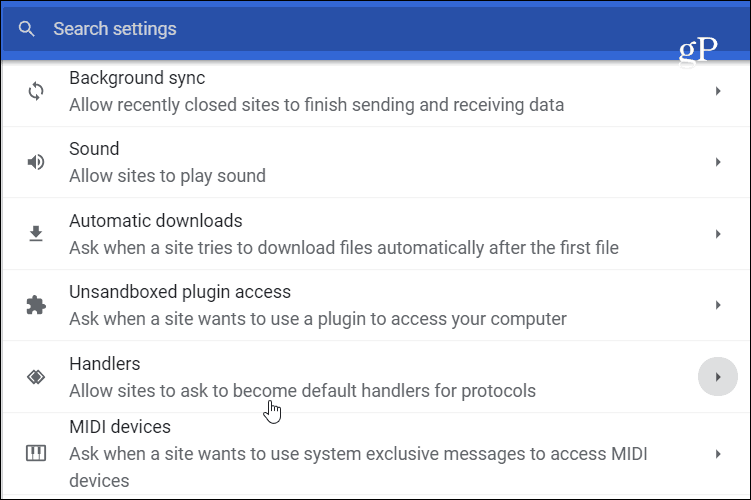
Şimdi için anahtarın Sitelerin protokoller için varsayılan işleyiciler olmasını istemesine izin ver (önerilir) Çevrildi üzerinde.
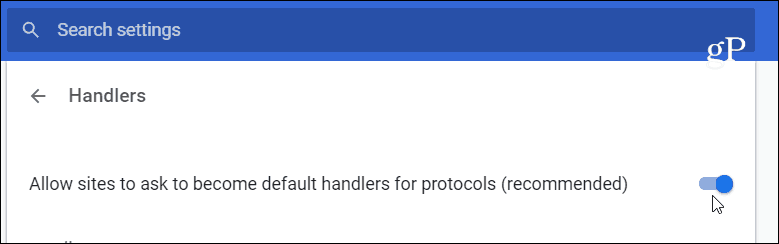
Ardından, Gmail hesabınıza giriş yapın ve adres çubuğunun sağ tarafındaki yıldız simgesinin yanındaki işleyici simgesini tıklayın (aşağıda gösterilmiştir). Ve Seç İzin vermek iletişim kutusundan ve ardından Bitti buton.
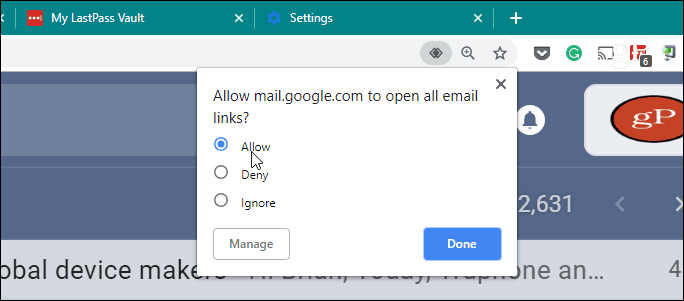
Ardından, Windows 10'daki diğer varsayılan uygulamaları değiştirmek gibi Ayarlar> Uygulamalar> Varsayılan Uygulamalar e-posta uygulamasını Google Chrome sağ panelde.
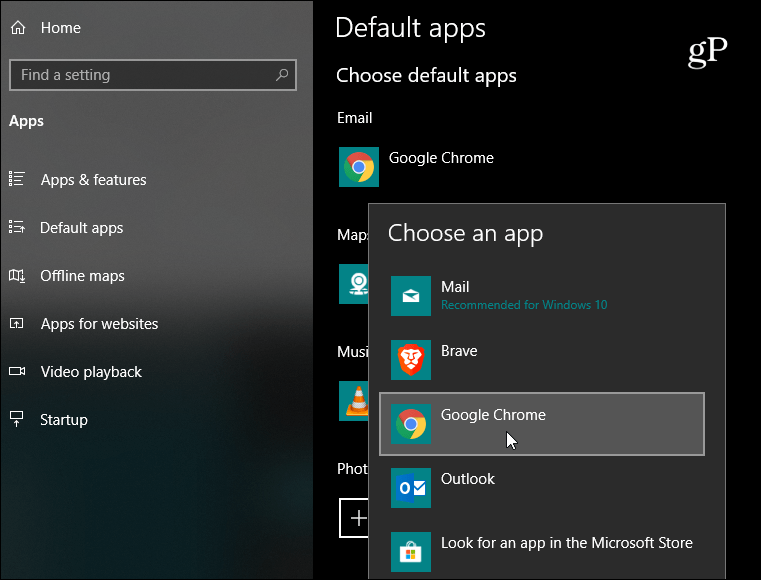
Artık Windows 10, Chrome’u sizinvarsayılan e-posta istemcisi ve Chrome, Gmail’in isteği yerine getirmesini istediğinizi biliyor. Test etmek için, İletişim sayfamızdaki (veya bir sayfanın olduğu herhangi bir sayfanın e-posta bağlantılarından birini tıklayarak) mailto: link) ve Gmail yeni bir Chrome sekmesinde açılır ve mesajınızı oluşturmaya ve göndermeye başlayabilirsiniz.
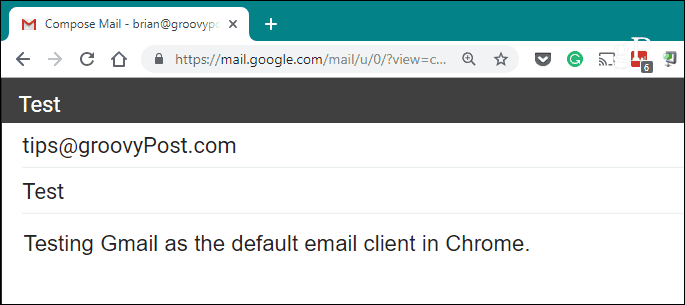
Bir şey tıklarsanız aynı şey olacak mailto: Bir masaüstü uygulamasından bir belgedeki bağlantılar - hatta bire-posta istemcisi. Örneğin, aşağıdaki ekran görüntüsünde Microsoft Outlook’ta aldığım bir faturadaki e-posta bağlantısını tıklıyorum ve Chrome'u Gmail’e açacak.
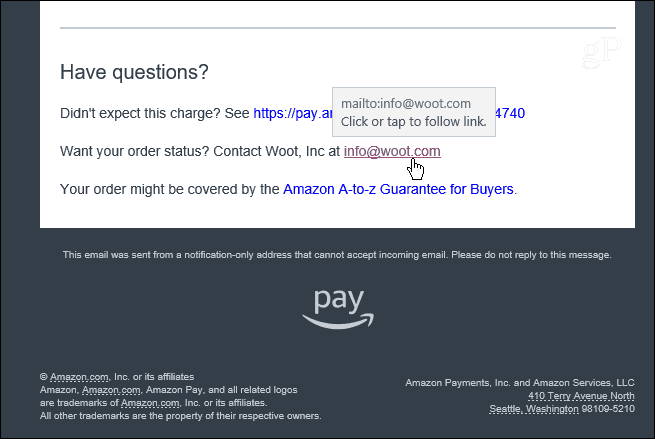
Önceki makalede belirttiğim gibi, yeni bir bilgisayar edindiğinizde veya Windows 10'un yeni bir yüklemesine bakarken, varsayılan e-posta uygulaması Windows Mail'i ayarlıyor. Bir tıkladığınızda mailto: bağlantı ilk kez, Posta uygulaması başlattı. Ancak Gmail’i Chrome’da kurarak, bunun en başta olmasını önleyebilirsiniz.








![Büyük E-posta Zincirlerini Arşivleyerek Gmail Mobile’ı Hızlandırın [Nasıl Yapılır]](/images/google/speed-up-gmail-mobile-by-archiving-big-email-chains-how-to.png)

yorum Yap